Система управления цветом и PageMaker
Настройки управления цветом находятся в диалоговом окне Color Management System Preferences (Параметры системы управления цветом) (рис. 21.2, а). Чтобы открыть это диалоговое окно, нажмите кнопку CMS Setup (Установки CMS) в диалоговом окне Preferences (Установки). А для того, чтобы включить систему управления цветом в PageMaker,выберите в списке Color Management (Управление цветом) вариант On (Включить).
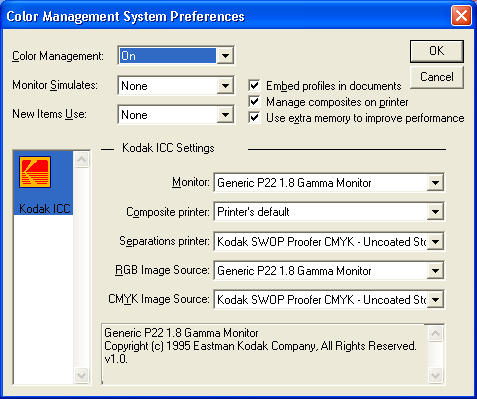
Рис. 21.2. Профили устройств в диалоговом окне Color Management System Preferences
В левой нижней части окна находится список поддерживаемых систем управления цветом. На компьютерах Windows это единственная система Kodak ICC, а на компьютерах Macintosh еще и ColorSync (рис. 21.2, б). В последнем случае выберите желаемую систему управления цветом. Хотя PageMaker допускает использование нескольких систем одновременно (для разных изображений в одной публикации), мы не рекомендуем поступать таким образом. В зависимости от выбранной системы, нижняя область диалогового окна Color Management System Preferences (Параметры системы управления цветом) будет называться ColorSync Settings (Установки ColorSync) или Kodak ICC Settings (Установки Kodak ICC), соответственно.
Типы цветовых профилей
В области Kodak ICC Settings (Параметры Kodak ICC) диалогового окна Color Management System Preferences (Параметры Системы управления цветом) вы найдете списки профилей для всех устройств. Рассмотрим их.
- Monitor (Монитор), профиль монитора. Используется для того, чтобы достичь верного отображения цветов на экране монитора. Если этот профиль не установлен или некорректен, система управления цветом не сможет обеспечить адекватное отображение цветов на экране.
- RGB Image Source (RGB-источник), профиль сканера или иного источника растровых RGB-изображений. Предназначен для коррекции сканированных растровых изображений. Если коррекция изображений уже проводилась при сканировании (для этого программное обеспечение сканера должно поддерживать калибровку и профили ICM), то устанавливать профиль сканера не нужно. В противном случае коррекция будет проведена дважды, что только ухудшит результат.
- CMYK Image Source (CMYK-источник), профиль сканера или иного источника цветоделенных изображений.
- Composite printer (Композитный принтер), профиль цветного принтера. Используется для коррекции цвета при печати на цветном (цвето-пробном) принтере; также необходим для корректировки экранного представления иллюстрации, чтобы цвета на мониторе выглядели такими, какими они будут на отпечатке.
- Separations printer (Печать цветоделения). Нужен для выполнения цветоделения. Задает все необходимые параметры генерации черного, предельного количества краски, растискивания и т. п. В соответствии с этим профилем выполняется любое преобразование в модель CMYK из других цветовых моделей при печати.
Если в списке нет профиля для какого-либо из ваших устройств, вам следует его установить, для чего необходимо получить файл цветового профиля от производителя оборудования или самим создать его посредством калибровки, а затем установить этот профиль средствами операционной системы. На компьютерах Macintosh скопируйте профиль в папку ColorSync, на компьютерах Windows 9х/МЕ – в папку Windows\SystemColor, на компьютерах Windows NT/2000/XP – в папку Windows\System32\Color. Поскольку на компьютерах Windows PageMaker не поддерживает системного управления цветом, профили достаточно просто скопировать в указанные папки, даже не устанавливая их командой Install (Установить).
Если вы используете только цветной принтер, установите профили Monitor (Монитор) и Composite printer (Композитный принтер). Остальные профили применяются для работы над типографскими макетами.
Отображение цветов
Система управления цветом не делает чудес: поскольку цветовые охваты разных устройств существенно отличаются, далеко не все цвета, которые вы видите на мониторе, могут быть напечатаны. Она заботится только о том. чтобы обеспечить максимально возможное соответствие восприятия цветов человеческим глазом. Коррекция цветов, отображаемых монитором, включается выбором любого варианта в списке Monitor Simulates (Монитор имитирует), отличного от None (Ничего).
— Регулярная проверка качества ссылок по более чем 100 показателям и ежедневный пересчет показателей качества проекта.
— Все известные форматы ссылок: арендные ссылки, вечные ссылки, публикации (упоминания, мнения, отзывы, статьи, пресс-релизы).
— SeoHammer покажет, где рост или падение, а также запросы, на которые нужно обратить внимание.
SeoHammer еще предоставляет технологию Буст, она ускоряет продвижение в десятки раз, а первые результаты появляются уже в течение первых 7 дней. Зарегистрироваться и Начать продвижение
Для практической работы с цветными принтерами очень важно как можно большее соответствие цветов, видимых на экране монитора, цветам, которые будут получены на отпечатке. Качество имитации напрямую зависит от точности построения профилей. При этом вы можете задать имитацию отпечатка как с принтера (Composite printer (Цветной принтер)), так и с печатного станка (Separations printer (Печать цветоделения)).
